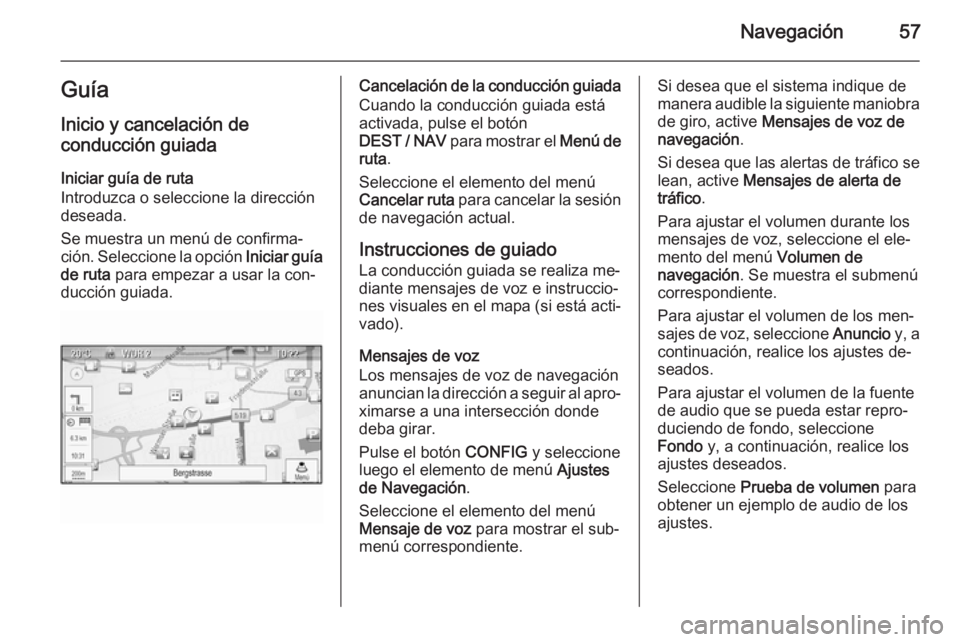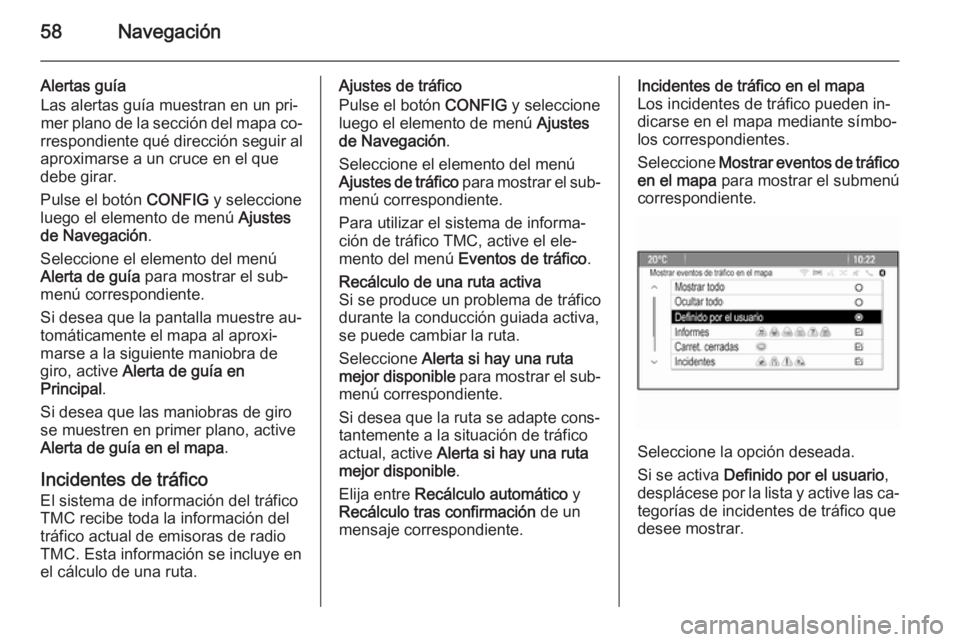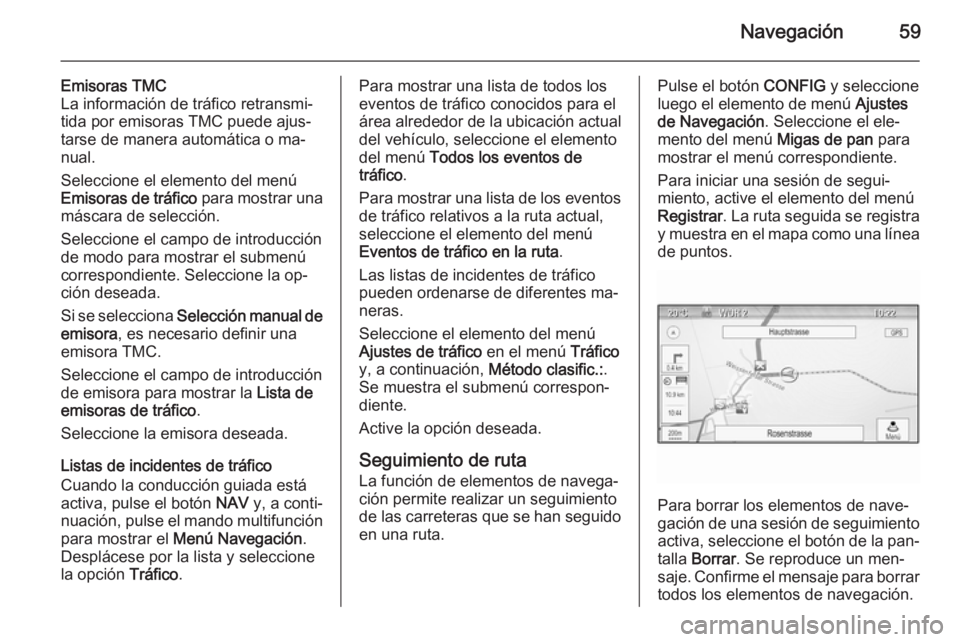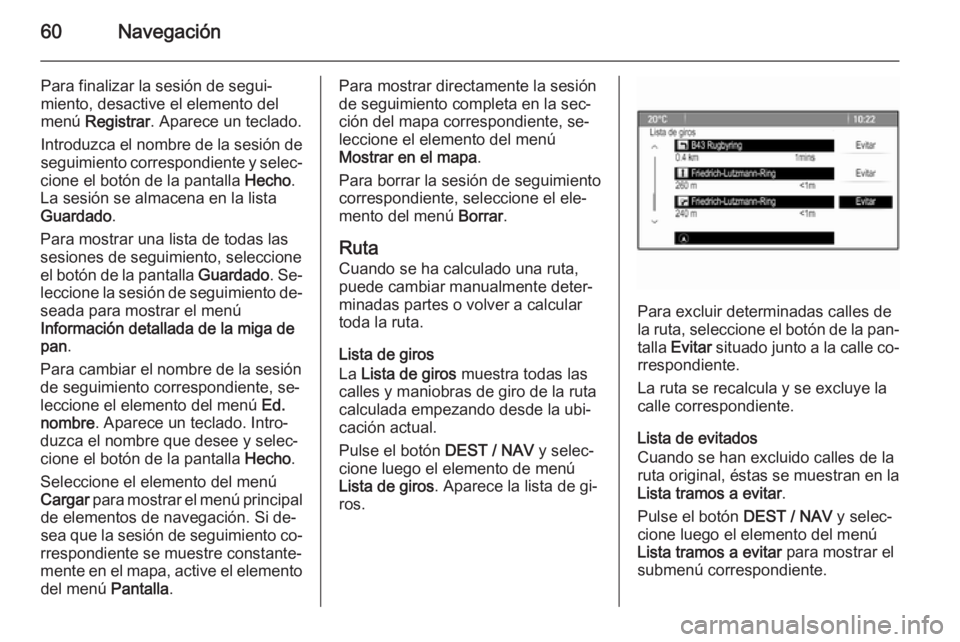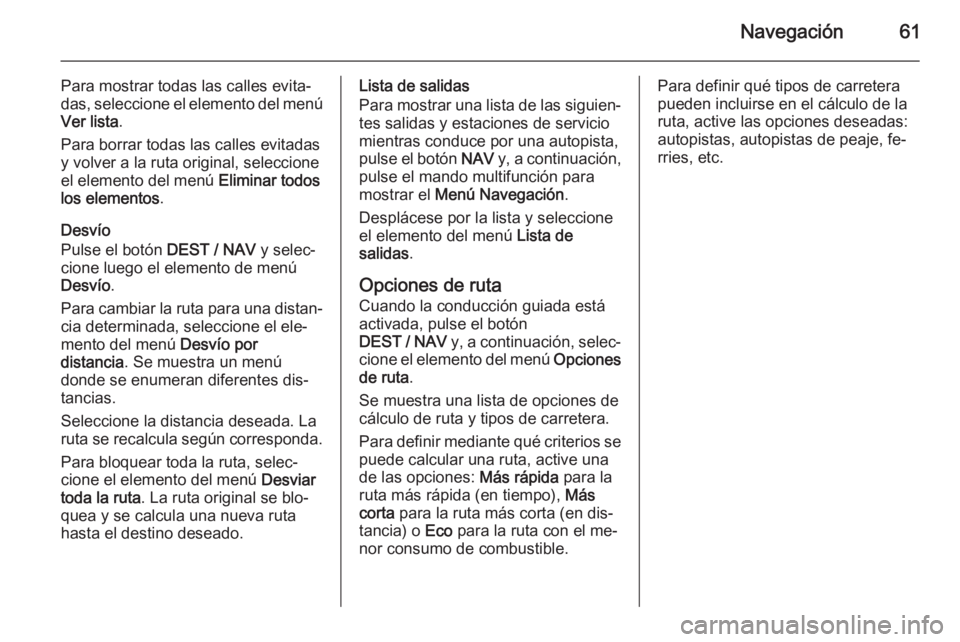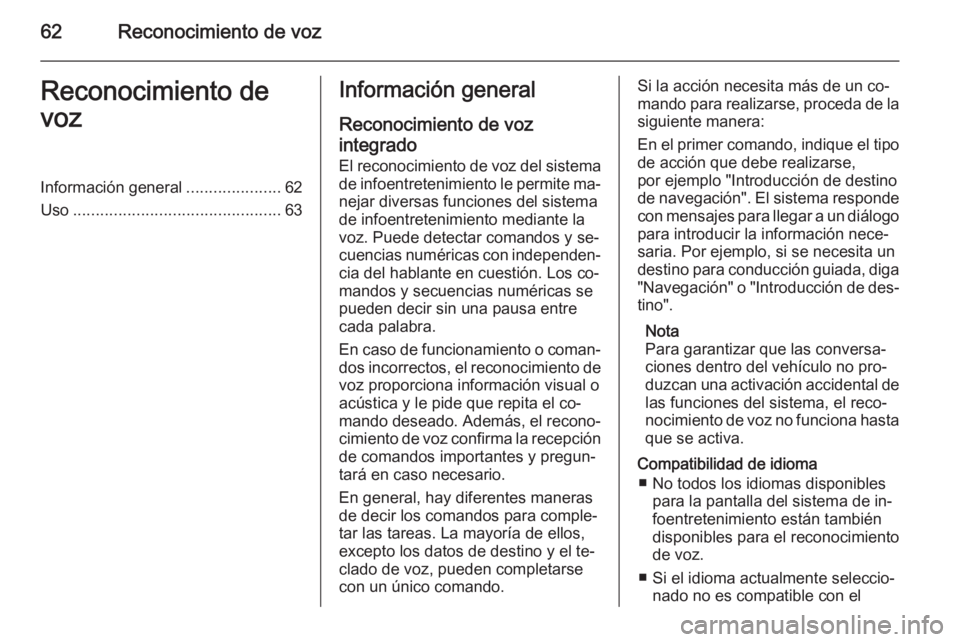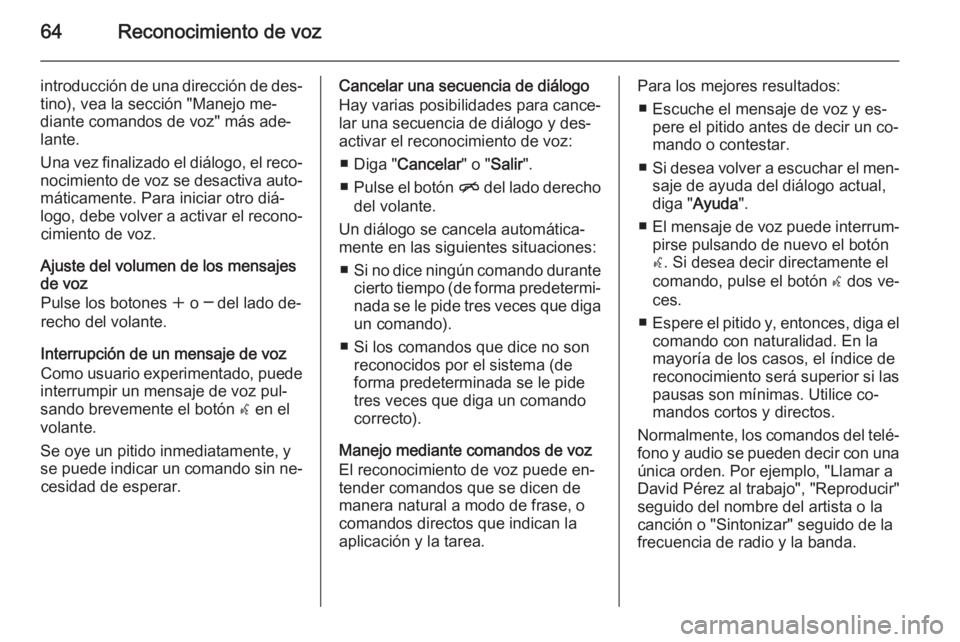Page 57 of 145
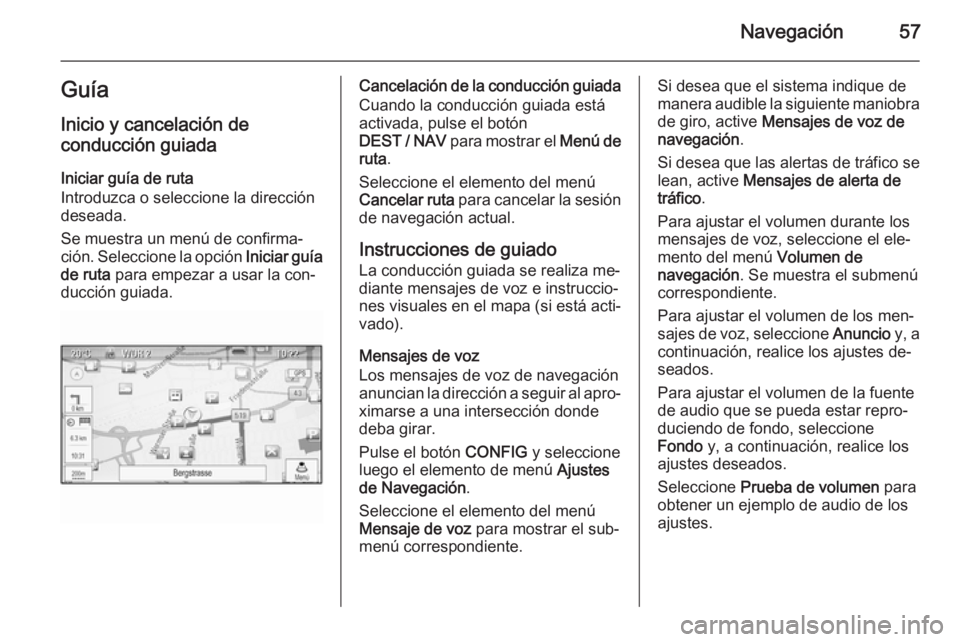
Navegación57Guía
Inicio y cancelación de
conducción guiada
Iniciar guía de ruta
Introduzca o seleccione la dirección
deseada.
Se muestra un menú de confirma‐
ción. Seleccione la opción Iniciar guía
de ruta para empezar a usar la con‐
ducción guiada.Cancelación de la conducción guiada
Cuando la conducción guiada está
activada, pulse el botón
DEST / NAV para mostrar el Menú de
ruta .
Seleccione el elemento del menú
Cancelar ruta para cancelar la sesión
de navegación actual.
Instrucciones de guiado La conducción guiada se realiza me‐
diante mensajes de voz e instruccio‐
nes visuales en el mapa (si está acti‐ vado).
Mensajes de voz
Los mensajes de voz de navegación
anuncian la dirección a seguir al apro‐
ximarse a una intersección donde
deba girar.
Pulse el botón CONFIG y seleccione
luego el elemento de menú Ajustes
de Navegación .
Seleccione el elemento del menú
Mensaje de voz para mostrar el sub‐
menú correspondiente.Si desea que el sistema indique de manera audible la siguiente maniobra
de giro, active Mensajes de voz de
navegación .
Si desea que las alertas de tráfico se lean, active Mensajes de alerta de
tráfico .
Para ajustar el volumen durante los
mensajes de voz, seleccione el ele‐
mento del menú Volumen de
navegación . Se muestra el submenú
correspondiente.
Para ajustar el volumen de los men‐
sajes de voz, seleccione Anuncio y, a
continuación, realice los ajustes de‐
seados.
Para ajustar el volumen de la fuente
de audio que se pueda estar repro‐
duciendo de fondo, seleccione
Fondo y, a continuación, realice los
ajustes deseados.
Seleccione Prueba de volumen para
obtener un ejemplo de audio de los
ajustes.
Page 58 of 145
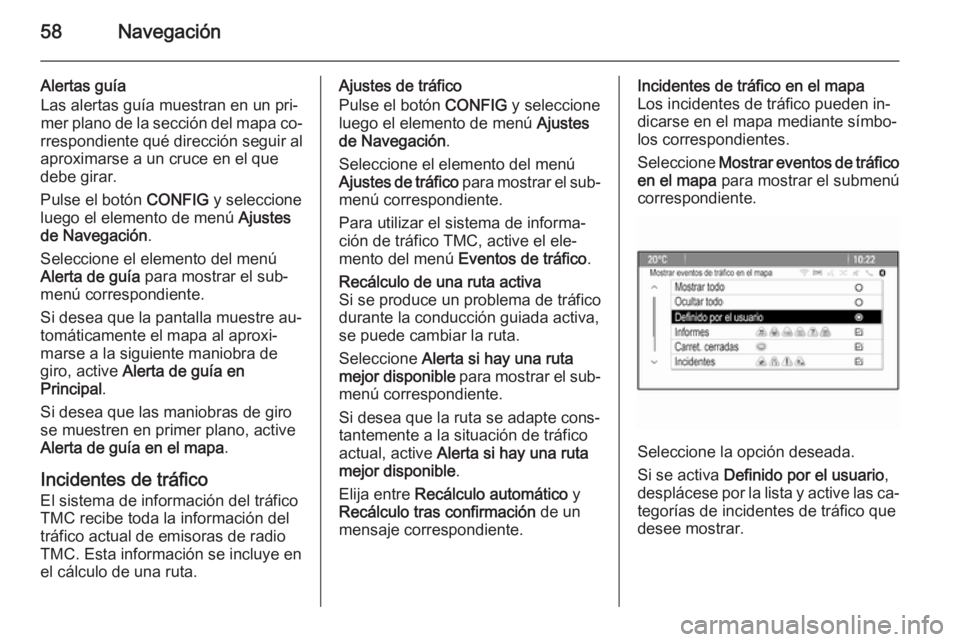
58Navegación
Alertas guía
Las alertas guía muestran en un pri‐ mer plano de la sección del mapa co‐
rrespondiente qué dirección seguir al
aproximarse a un cruce en el que
debe girar.
Pulse el botón CONFIG y seleccione
luego el elemento de menú Ajustes
de Navegación .
Seleccione el elemento del menú
Alerta de guía para mostrar el sub‐
menú correspondiente.
Si desea que la pantalla muestre au‐ tomáticamente el mapa al aproxi‐
marse a la siguiente maniobra de
giro, active Alerta de guía en
Principal .
Si desea que las maniobras de giro
se muestren en primer plano, active
Alerta de guía en el mapa .
Incidentes de tráfico
El sistema de información del tráfico
TMC recibe toda la información del
tráfico actual de emisoras de radio
TMC. Esta información se incluye en
el cálculo de una ruta.Ajustes de tráfico
Pulse el botón CONFIG y seleccione
luego el elemento de menú Ajustes
de Navegación .
Seleccione el elemento del menú
Ajustes de tráfico para mostrar el sub‐
menú correspondiente.
Para utilizar el sistema de informa‐
ción de tráfico TMC, active el ele‐
mento del menú Eventos de tráfico .Recálculo de una ruta activa
Si se produce un problema de tráfico
durante la conducción guiada activa,
se puede cambiar la ruta.
Seleccione Alerta si hay una ruta
mejor disponible para mostrar el sub‐
menú correspondiente.
Si desea que la ruta se adapte cons‐
tantemente a la situación de tráfico
actual, active Alerta si hay una ruta
mejor disponible .
Elija entre Recálculo automático y
Recálculo tras confirmación de un
mensaje correspondiente.Incidentes de tráfico en el mapa
Los incidentes de tráfico pueden in‐ dicarse en el mapa mediante símbo‐los correspondientes.
Seleccione Mostrar eventos de tráfico
en el mapa para mostrar el submenú
correspondiente.
Seleccione la opción deseada.
Si se activa Definido por el usuario ,
desplácese por la lista y active las ca‐ tegorías de incidentes de tráfico que
desee mostrar.
Page 59 of 145
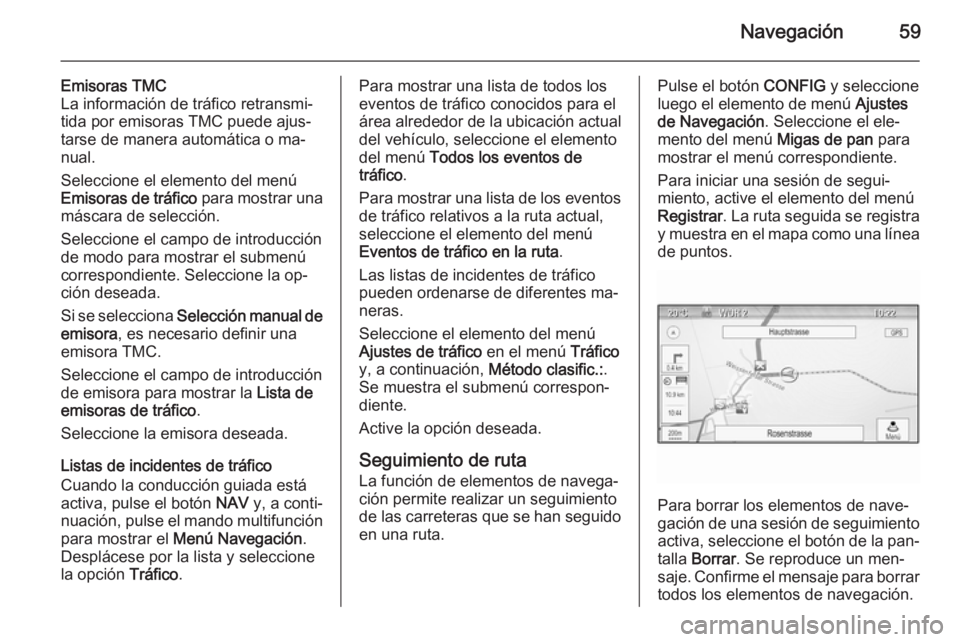
Navegación59
Emisoras TMC
La información de tráfico retransmi‐
tida por emisoras TMC puede ajus‐
tarse de manera automática o ma‐
nual.
Seleccione el elemento del menú
Emisoras de tráfico para mostrar una
máscara de selección.
Seleccione el campo de introducción
de modo para mostrar el submenú
correspondiente. Seleccione la op‐
ción deseada.
Si se selecciona Selección manual de
emisora , es necesario definir una
emisora TMC.
Seleccione el campo de introducción
de emisora para mostrar la Lista de
emisoras de tráfico .
Seleccione la emisora deseada.
Listas de incidentes de tráfico
Cuando la conducción guiada está
activa, pulse el botón NAV y, a conti‐
nuación, pulse el mando multifunción para mostrar el Menú Navegación .
Desplácese por la lista y seleccione
la opción Tráfico.Para mostrar una lista de todos los
eventos de tráfico conocidos para el área alrededor de la ubicación actual del vehículo, seleccione el elemento
del menú Todos los eventos de
tráfico .
Para mostrar una lista de los eventos
de tráfico relativos a la ruta actual,
seleccione el elemento del menú
Eventos de tráfico en la ruta .
Las listas de incidentes de tráfico
pueden ordenarse de diferentes ma‐
neras.
Seleccione el elemento del menú
Ajustes de tráfico en el menú Tráfico
y, a continuación, Método clasific.:.
Se muestra el submenú correspon‐
diente.
Active la opción deseada.
Seguimiento de ruta
La función de elementos de navega‐
ción permite realizar un seguimiento
de las carreteras que se han seguido
en una ruta.Pulse el botón CONFIG y seleccione
luego el elemento de menú Ajustes
de Navegación . Seleccione el ele‐
mento del menú Migas de pan para
mostrar el menú correspondiente.
Para iniciar una sesión de segui‐
miento, active el elemento del menú
Registrar . La ruta seguida se registra
y muestra en el mapa como una línea de puntos.
Para borrar los elementos de nave‐
gación de una sesión de seguimiento activa, seleccione el botón de la pan‐
talla Borrar . Se reproduce un men‐
saje. Confirme el mensaje para borrar
todos los elementos de navegación.
Page 60 of 145
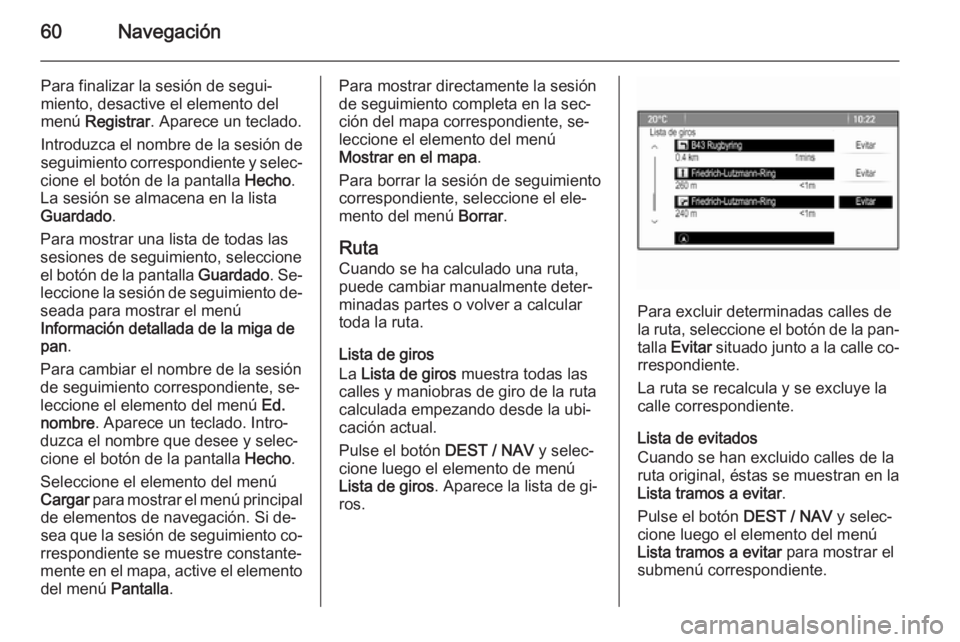
60Navegación
Para finalizar la sesión de segui‐miento, desactive el elemento del
menú Registrar . Aparece un teclado.
Introduzca el nombre de la sesión de
seguimiento correspondiente y selec‐
cione el botón de la pantalla Hecho.
La sesión se almacena en la lista
Guardado .
Para mostrar una lista de todas las
sesiones de seguimiento, seleccione
el botón de la pantalla Guardado. Se‐
leccione la sesión de seguimiento de‐ seada para mostrar el menú
Información detallada de la miga de
pan .
Para cambiar el nombre de la sesión
de seguimiento correspondiente, se‐
leccione el elemento del menú Ed.
nombre . Aparece un teclado. Intro‐
duzca el nombre que desee y selec‐
cione el botón de la pantalla Hecho.
Seleccione el elemento del menú
Cargar para mostrar el menú principal
de elementos de navegación. Si de‐
sea que la sesión de seguimiento co‐
rrespondiente se muestre constante‐
mente en el mapa, active el elemento del menú Pantalla.Para mostrar directamente la sesión
de seguimiento completa en la sec‐
ción del mapa correspondiente, se‐
leccione el elemento del menú
Mostrar en el mapa .
Para borrar la sesión de seguimiento
correspondiente, seleccione el ele‐
mento del menú Borrar.
Ruta
Cuando se ha calculado una ruta,
puede cambiar manualmente deter‐
minadas partes o volver a calcular
toda la ruta.
Lista de giros
La Lista de giros muestra todas las
calles y maniobras de giro de la ruta calculada empezando desde la ubi‐
cación actual.
Pulse el botón DEST / NAV y selec‐
cione luego el elemento de menú
Lista de giros . Aparece la lista de gi‐
ros.
Para excluir determinadas calles de
la ruta, seleccione el botón de la pan‐ talla Evitar situado junto a la calle co‐
rrespondiente.
La ruta se recalcula y se excluye la
calle correspondiente.
Lista de evitados
Cuando se han excluido calles de la
ruta original, éstas se muestran en la Lista tramos a evitar .
Pulse el botón DEST / NAV y selec‐
cione luego el elemento del menú
Lista tramos a evitar para mostrar el
submenú correspondiente.
Page 61 of 145
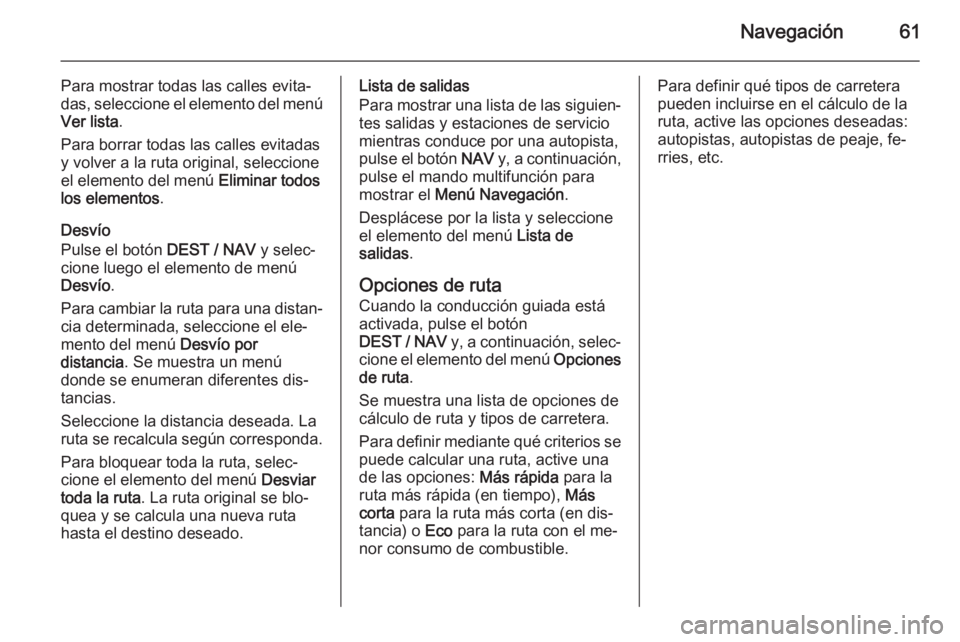
Navegación61
Para mostrar todas las calles evita‐das, seleccione el elemento del menú Ver lista .
Para borrar todas las calles evitadas
y volver a la ruta original, seleccione
el elemento del menú Eliminar todos
los elementos .
Desvío
Pulse el botón DEST / NAV y selec‐
cione luego el elemento de menú
Desvío .
Para cambiar la ruta para una distan‐ cia determinada, seleccione el ele‐
mento del menú Desvío por
distancia . Se muestra un menú
donde se enumeran diferentes dis‐
tancias.
Seleccione la distancia deseada. La
ruta se recalcula según corresponda.
Para bloquear toda la ruta, selec‐cione el elemento del menú Desviar
toda la ruta . La ruta original se blo‐
quea y se calcula una nueva ruta
hasta el destino deseado.Lista de salidas
Para mostrar una lista de las siguien‐
tes salidas y estaciones de servicio
mientras conduce por una autopista,
pulse el botón NAV y, a continuación,
pulse el mando multifunción para
mostrar el Menú Navegación .
Desplácese por la lista y seleccione
el elemento del menú Lista de
salidas .
Opciones de ruta
Cuando la conducción guiada está activada, pulse el botón
DEST / NAV y, a continuación, selec‐
cione el elemento del menú Opciones
de ruta .
Se muestra una lista de opciones de
cálculo de ruta y tipos de carretera.
Para definir mediante qué criterios se
puede calcular una ruta, active una
de las opciones: Más rápida para la
ruta más rápida (en tiempo), Más
corta para la ruta más corta (en dis‐
tancia) o Eco para la ruta con el me‐
nor consumo de combustible.Para definir qué tipos de carretera
pueden incluirse en el cálculo de la
ruta, active las opciones deseadas:
autopistas, autopistas de peaje, fe‐
rries, etc.
Page 62 of 145
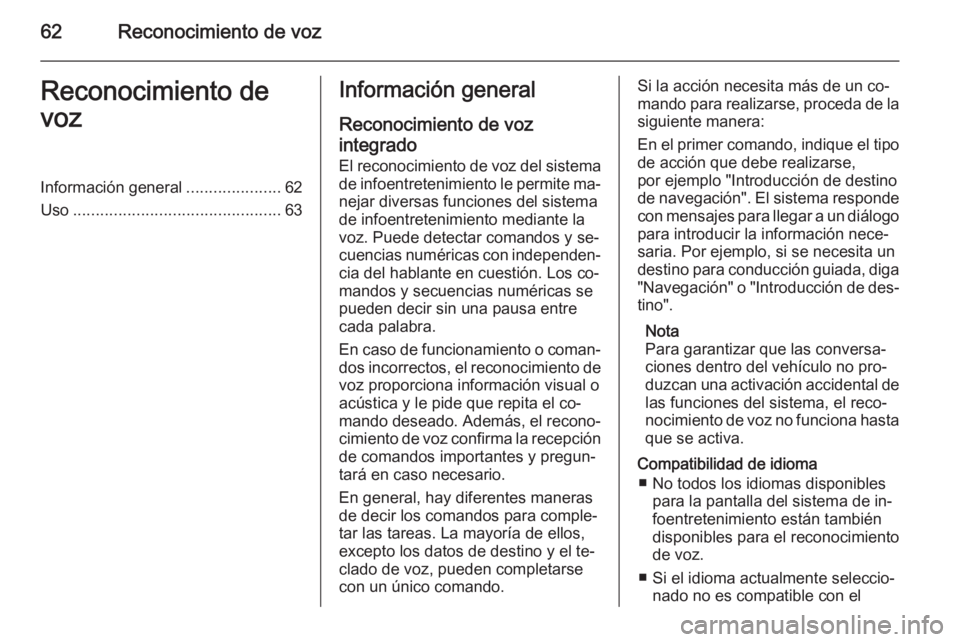
62Reconocimiento de vozReconocimiento de
vozInformación general .....................62
Uso .............................................. 63Información general
Reconocimiento de vozintegrado
El reconocimiento de voz del sistema de infoentretenimiento le permite ma‐
nejar diversas funciones del sistema
de infoentretenimiento mediante la
voz. Puede detectar comandos y se‐
cuencias numéricas con independen‐
cia del hablante en cuestión. Los co‐
mandos y secuencias numéricas se
pueden decir sin una pausa entre
cada palabra.
En caso de funcionamiento o coman‐ dos incorrectos, el reconocimiento de
voz proporciona información visual o
acústica y le pide que repita el co‐
mando deseado. Además, el recono‐
cimiento de voz confirma la recepción
de comandos importantes y pregun‐
tará en caso necesario.
En general, hay diferentes maneras
de decir los comandos para comple‐
tar las tareas. La mayoría de ellos,
excepto los datos de destino y el te‐
clado de voz, pueden completarse
con un único comando.Si la acción necesita más de un co‐
mando para realizarse, proceda de la
siguiente manera:
En el primer comando, indique el tipo de acción que debe realizarse,
por ejemplo "Introducción de destino
de navegación". El sistema responde
con mensajes para llegar a un diálogo para introducir la información nece‐
saria. Por ejemplo, si se necesita un
destino para conducción guiada, diga "Navegación" o "Introducción de des‐
tino".
Nota
Para garantizar que las conversa‐
ciones dentro del vehículo no pro‐
duzcan una activación accidental de
las funciones del sistema, el reco‐
nocimiento de voz no funciona hasta que se activa.
Compatibilidad de idioma ■ No todos los idiomas disponibles para la pantalla del sistema de in‐
foentretenimiento están también
disponibles para el reconocimiento
de voz.
■ Si el idioma actualmente seleccio‐ nado no es compatible con el
Page 63 of 145

Reconocimiento de voz63
reconocimiento de voz, dicha fun‐ción no estará disponible.
En tal caso, tiene que seleccionar
otro idioma para la pantalla si de‐
sea controlar el sistema de infoen‐
tretenimiento mediante datos de
voz. Cambiar el idioma de la pan‐
talla, consulte "Idioma" en el capí‐
tulo "Ajustes del sistema" 3 21.
Entrada de la dirección para destinos
en el extranjero
Si desea introducir la dirección de un destino ubicado en un país extranjero
mediante datos de voz, debe cambiar el idioma de la pantalla de infoentre‐
tenimiento por el idioma del país ex‐
tranjero.
Por ejemplo, si la pantalla está ac‐
tualmente configurada en inglés y de‐
sea introducir el nombre de una ciu‐
dad situada en Francia, debe cambiar
el idioma de la pantalla a francés.
Excepciones: Si desea introducir di‐
recciones en Bélgica, puede cambiar
el idioma de la pantalla a holandés ofrancés. Para direcciones en Suiza,
puede cambiar el idioma de la panta‐ lla a francés, alemán o italiano.
Para cambiar el idioma de la pantalla,
consulte "Idioma" en el capítulo
"Ajustes del sistema" 3 21.
Orden de entrada para direcciones
de destino
El orden en el que deben introducirse las partes de una dirección con el sis‐
tema de reconocimiento de voz de‐
pende del país donde se encuentra el
destino.
El sistema proporciona un ejemplo
del orden de entrada correspon‐
diente.
Aplicación Pasar la voz
La aplicación Pasar la voz del sis‐
tema de infoentretenimiento permite
acceder a comandos de reconoci‐
miento de voz del smartphone. Para
saber si su smartphone admite esta
función, consulte las instrucciones de
uso de su teléfono.Uso
Reconocimiento de vozintegrado
Activar el reconocimiento de voz Nota
El reconocimiento de voz no está
disponible durante una llamada de
teléfono activa.
Pulse el botón w del lado derecho del
volante.
El sistema de audio se silencia, el
símbolo w de la pantalla se resalta y
un mensaje de voz le pide que diga
un comando.
Cuando el sistema de reconocimiento de voz está preparado para la intro‐
ducción de datos de voz, se oye un
pitido.
Ahora puede decir un comando de
voz para iniciar directamente una fun‐
ción del sistema (como reproducir
una emisora de radio) o para iniciar
un diálogo con varios pasos ( como la
Page 64 of 145
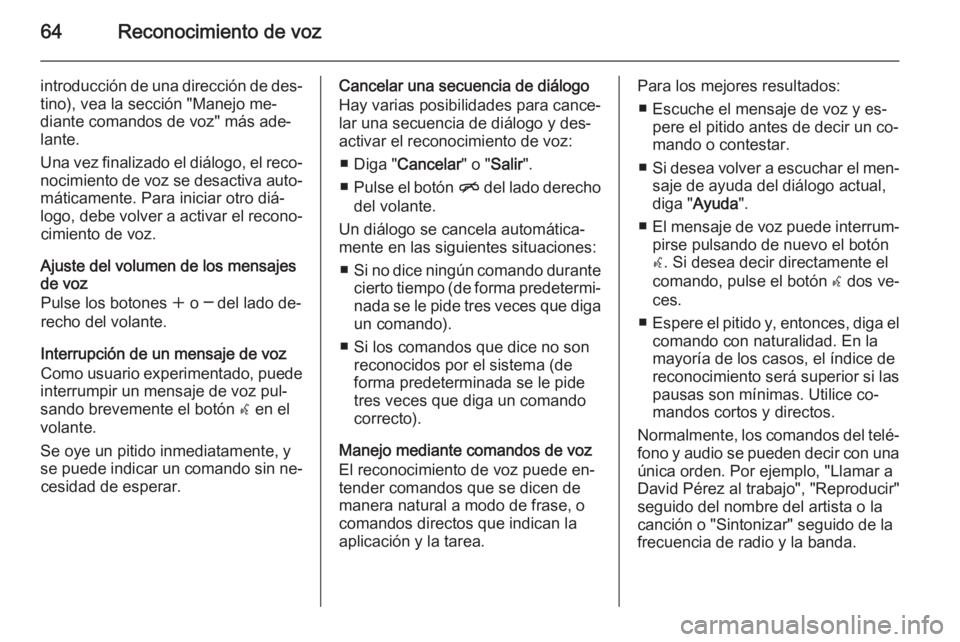
64Reconocimiento de voz
introducción de una dirección de des‐tino), vea la sección "Manejo me‐
diante comandos de voz" más ade‐
lante.
Una vez finalizado el diálogo, el reco‐ nocimiento de voz se desactiva auto‐
máticamente. Para iniciar otro diá‐
logo, debe volver a activar el recono‐ cimiento de voz.
Ajuste del volumen de los mensajes
de voz
Pulse los botones w o ─ del lado de‐
recho del volante.
Interrupción de un mensaje de voz
Como usuario experimentado, puede
interrumpir un mensaje de voz pul‐
sando brevemente el botón w en el
volante.
Se oye un pitido inmediatamente, y
se puede indicar un comando sin ne‐ cesidad de esperar.Cancelar una secuencia de diálogo
Hay varias posibilidades para cance‐
lar una secuencia de diálogo y des‐
activar el reconocimiento de voz:
■ Diga " Cancelar " o "Salir ".
■ Pulse el botón n del lado derecho
del volante.
Un diálogo se cancela automática‐
mente en las siguientes situaciones:
■ Si no dice ningún comando durante
cierto tiempo (de forma predetermi‐ nada se le pide tres veces que diga
un comando).
■ Si los comandos que dice no son reconocidos por el sistema (deforma predeterminada se le pide
tres veces que diga un comando
correcto).
Manejo mediante comandos de voz El reconocimiento de voz puede en‐
tender comandos que se dicen de
manera natural a modo de frase, o
comandos directos que indican la
aplicación y la tarea.Para los mejores resultados:
■ Escuche el mensaje de voz y es‐ pere el pitido antes de decir un co‐
mando o contestar.
■ Si desea volver a escuchar el men‐
saje de ayuda del diálogo actual, diga " Ayuda ".
■ El mensaje de voz puede interrum‐
pirse pulsando de nuevo el botón
w . Si desea decir directamente el
comando, pulse el botón w dos ve‐
ces.
■ Espere el pitido y, entonces, diga el
comando con naturalidad. En la
mayoría de los casos, el índice de
reconocimiento será superior si las pausas son mínimas. Utilice co‐
mandos cortos y directos.
Normalmente, los comandos del telé‐
fono y audio se pueden decir con una
única orden. Por ejemplo, "Llamar a David Pérez al trabajo", "Reproducir"
seguido del nombre del artista o la
canción o "Sintonizar" seguido de la
frecuencia de radio y la banda.
 1
1 2
2 3
3 4
4 5
5 6
6 7
7 8
8 9
9 10
10 11
11 12
12 13
13 14
14 15
15 16
16 17
17 18
18 19
19 20
20 21
21 22
22 23
23 24
24 25
25 26
26 27
27 28
28 29
29 30
30 31
31 32
32 33
33 34
34 35
35 36
36 37
37 38
38 39
39 40
40 41
41 42
42 43
43 44
44 45
45 46
46 47
47 48
48 49
49 50
50 51
51 52
52 53
53 54
54 55
55 56
56 57
57 58
58 59
59 60
60 61
61 62
62 63
63 64
64 65
65 66
66 67
67 68
68 69
69 70
70 71
71 72
72 73
73 74
74 75
75 76
76 77
77 78
78 79
79 80
80 81
81 82
82 83
83 84
84 85
85 86
86 87
87 88
88 89
89 90
90 91
91 92
92 93
93 94
94 95
95 96
96 97
97 98
98 99
99 100
100 101
101 102
102 103
103 104
104 105
105 106
106 107
107 108
108 109
109 110
110 111
111 112
112 113
113 114
114 115
115 116
116 117
117 118
118 119
119 120
120 121
121 122
122 123
123 124
124 125
125 126
126 127
127 128
128 129
129 130
130 131
131 132
132 133
133 134
134 135
135 136
136 137
137 138
138 139
139 140
140 141
141 142
142 143
143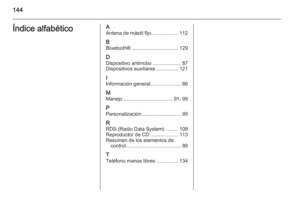 144
144